文件大小:
软件介绍
极客狗一键重装系统官网介绍
极客狗一键重装系统,系统重装即刻简单。支持所有品牌和组装电脑重装,提供win10、win8、win7、winxp各种版本一键重装系统,同时帮你解决在系统重装,系统备份还原中,遇到的繁琐烦人的问题。极客狗装机大师,小白的好帮手。
极客狗一键装机特色
免费给所有电脑智能推荐重装电脑系统
提供全年在线技术支持协助安装,解决你的一切上网问题
支持所有电脑安装 Winxp、7、8、10系统学习、工作和娱乐
支持一键重装电脑,全年供应最稳定系统,让系统重装变得更省时间
软件优势
一键操作
无需光驱,无需U盘,零技术基础简单操作,流水线流程。
多元化系统版本选择
内置WinXP,Win7,Win8,Win10多种版本供用户选择安装。大大提高重装系统的可选择性和灵活性。
绿色重装系统软件
即下即用的绿色重装系统软件不带任何插件和广告。
全新智能U盘多分区
UEFI与MBR完美结合,一键操作简单易用。
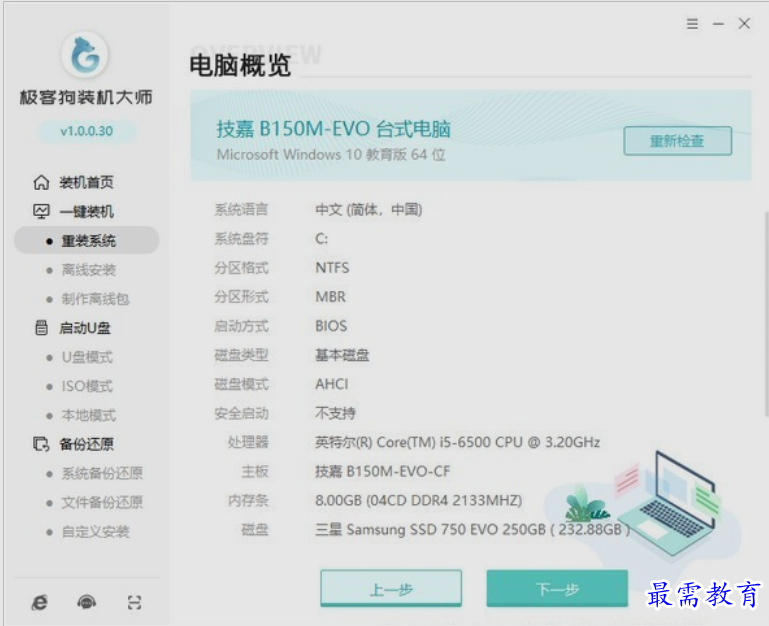
常见问题
Win7电脑如何重装系统的方法
1、点击 “立即重装”,待电脑信息检测完成后就点击“下一步”。
2、选择win7系统安装。
3、接下来自由选择软件安装在新系统上,如果没有合适的软件可以全部取消勾选,然后进入下一步先勾选文件备份再点击“开始安装”,因为重装系统需要格式化c盘和桌面。
4、接下来极客狗开始自动下载win7系统文件并进行环境部署等操作,我们只需要等待电脑重启,然后选择PE所在项回车启动进入极客狗PE。
5、进入了极客狗PE系统后,依然不需要我们手动操作,装机软件会帮助我们自动安装系统并重启,在重启时选择“win7”系统将会进入安装好的win7桌面中了。
注:极客狗下载结束后,先退出电脑中的杀毒软件,再打开“极客狗装机大师”,以免遭杀毒软件和安全类软件误杀,导致系统重装不顺利。
如何简单重装win10系统的方法
1、首先下载极客狗装机大师。
2、运行极客狗装机大师,进入软件后,直接点击“立即重装”。
3、进入选择操作系统的界面,这里可以看到有windows xp、windows7、 windows8、 windows10操作系统,极客狗还提供了多种系统版本。用户自行选择合适的windows10版本,点击下一步。
4、在选择软件界面,用户根据需求自由选择,选择的软件可以帮助用户在重装时一并安装,省去用户装完系统后去寻找软件的时间。当然也可以不选择,进入下一步。
5、选择文件备份,建议用户备份一下电脑需要保留的文件。因为重装win10以后这些文件会被格式化清除。选择好文件以后点击“开始安装”。
6、接下来极客狗开始下载系统镜像、系统软件、设备驱动、驱动备份等工作。如果想换一个系统下载,则可以点击重选系统,进行取消更换。
7、下载完成后,点击立即重启。
8、在window启动管理器界面选择PE,随后进入极客狗PE系统,装机软件会自动安装win10系统,全程无需手动操作,耐心等待即可。
9、系统安装完成后会自动重启,直到进入安装好的win10桌面,那么win10安装教程就讲解到这里啦!
版权声明:
1 本站所有资源(含游戏)均是软件作者、开发商投稿,任何涉及商业盈利目的均不得使用,否则产生的一切后果将由您自己承担!
2 本站将不对任何资源负法律责任,所有资源请在下载后24小时内删除。
3 若有关在线投稿、无法下载等问题,请与本站客服人员联系。
4 如侵犯了您的版权、商标等,请立刻联系我们并具体说明情况后,本站将尽快处理删除,联系QQ:2499894784
 湘公网安备:43011102000856号
湘公网安备:43011102000856号 

点击加载更多评论>>